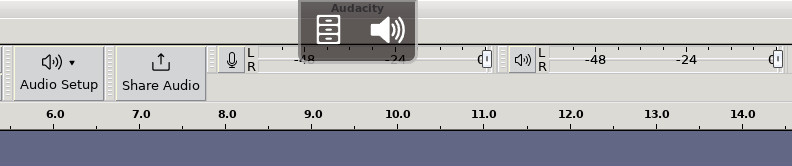24 ans que Audacity existe, je pense qu'à peu près tout le monde connaît Audacity, ce logiciel libre (open source) d'édition qui permet d'enregistrer ou d'éditer des sons et de la musique.
Même si son interface peut sembler austère, il n'en reste pas moins puissant.
⚡Caractéristiques
- Enregistrez en direct avec un microphone ou une table de mixage. Ou numérisez les enregistrements importés.
- Modifiez rapidement vos morceaux avec des outils intuitifs, notamment couper, coller et mixer le volume en douceur.
- Perfectionnez votre audio avec des effets plus avancés.
- Outils de réduction du bruit.
- Ajustez le tempo sans modifier la hauteur ou vice versa.
- Modifiez les fréquences avec des égaliseurs, des filtres passe-haut et passe-bas et bien plus encore.
- Réduisez ou isolez les voix dans les pistes stéréo.
- Ajoutez de l'impact avec de la distorsion, de l'écho, de la réverbération et bien d'autres effets.
- Importez, exportez et convertissez des fichiers dans tous les formats audio populaires, notamment mp3, m4a, AIFF, FLAC, WAV et plus encore. Vous pouvez même combiner des clips de plusieurs formats dans le même projet.
- Faites passer votre montage au niveau supérieur avec une vaste sélection de plugins d'effets tiers, conçus par la communauté passionnée et open source d'Audacity.
- Visualisez et analysez vos clips audio dans la vue Spectrogramme.
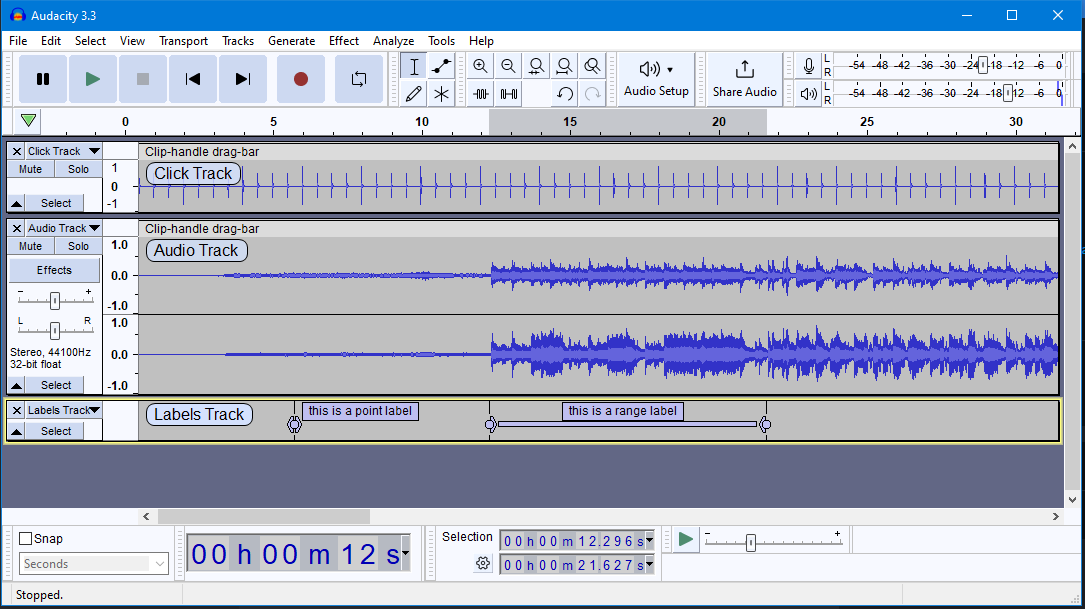
L'installation
- Créez votre docker-compose.yml:
nano docker-compose.yml- Collez ça dedans en prenant soin d'adapter le port et les volumes suivant votre configuration:
services:
audacity:
image: lscr.io/linuxserver/audacity:latest
container_name: audacity
environment:
- PUID=1000
- PGID=1000
- TZ=Etc/UTC
volumes:
- /srv/appdata/audadicty/config:/config
- /srv/appdata/audadicty/medias:/datas
ports:
- 3002:3000
- 3001:3001
restart: unless-stopped- On installe l'application:
docker-compose up -d
ou avec docker-compose V2:
docker compose up -d- Rendez-vous sur l'ip:port, suivant l'IP de votre serveur local et du port choisi, 3001 & 3002 par défaut:
En HTTP
http://192.168.1.118:3002/En HTTPS
https://192.168.1.118:3001/Putain mais y'a pas d'son!

Une fois que vous êtes sur la page web, cliquez au milieu à gauche sur le flèche >:
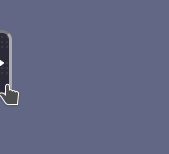
Après avoir fait ça, vous aurez une petite fenêtre en haut, au milieu, cliquez sur l'icône de son... Quand tu le sais pas, c'est chiant!